18.03.2016
При установке или переустановке Windows вам потребуется заново устанавливать самые необходимые в работе программы. Если вы это делаете впервые, может возникнуть банальный вопрос, касательно того, какие программы нужны?
Единого списка для всех не бывает. Набор предпочтительных программ у разных людей разный. В представленной статье мы расскажем только о самых необходимых, включая те, которыми вы будете пользоваться с первых секунд работы с новенькой операционной системой. Так ?
Начните с драйверов
Заново установленная система Windows 7 на компьютер способна сразу открыть множество всевозможных форматов и типов файлов. Однако установив ту же систему на ноутбук, вы можете столкнуться с трудностями. В ней могут отсутствовать подходящие драйвера для различных устройств. Например, для видеокарты. И тут вы можете споткнуться об проблему выполнения некоторых привычных для вас операций. Полноценное общение с компьютером в таком случае станет невозможным.

Существует две возможности выхода из сложившейся ситуации. Первое – найти диск, который обычно идет в комплекте с любым компьютером или ноутбуком. Если в компьютере был произведен апгрейд, то такой диск может не подойти. Для ноутбука существует следующий вариант – скачайте драйвера с официального сайта производителя. Фирма, как вы понимаете, указана на корпусе и, скорее всего, написана довольно большими буквами, а модель, чаще всего, пишется на нижней части ноутбука после названия производителя с примечанием «Model ».
Если вышеописанный вариант вам по какой-либо причине не подошел, воспользуйтесь программой , которую вы можете скачать на официальном сайте . Эта программа автоматически подберет необходимый комплект драйверов для вашего компьютера.

Есть еще один, самый сложный и трудоемкий вариант – поиск каждого из драйверов в интернете в ручном режиме. Для такой работы рекомендуем вам запастись терпением и хорошим антивирусом.
CompDude предупреждает : Если вы ищите драйвера самостоятельно, подбирая каждый по отдельности, обязательно скачивайте их только с официального сайта производителя той или иной комплектующей или устройства.
Установите антивирус
Набросав список необходимых программ, не спешите скачивать их и устанавливать. Всему свое время! Для начала стоит убедиться в защищенности вашего компьютера, установив антивирус. До установки антивирусной программы не стоит пользоваться интернетом, посещать любые сайты, в которых вы не уверенны. Подхватив вирус в сети, вам может потребоваться вернуться в самое начало, а именно – к началу установки Windows 7. Используйте только проверенные сайты, посоветуйтесь с друзьями. Убедитесь в актуальности скачанной версии антивируса. Устаревший софт не сможет защитить компьютер от современных вирусов. При возможности – обновите базу данных антивируса.

Более подробно о том, какие антивирусы существуют, какой из них лучше выбрать для своего компьютера и ноутбука, а также о том, где скачать подходящее антивирусное ПО, вы можете узнать в .
Специалисты Microsoft с закономерной периодичностью выпускают обновления для Windows , в которые также включены всевозможные доработки, исправление ошибок и т.д. Установка таких обновлений повысит защищенность компьютера от угроз, постоянно норовящих подпортить вам жизнь. Однако это далеко не единственная причина, по которой вам просто необходимо заботиться об обновлении системы. Многим программам необходимы последние версии и доработки. Они могут тормозить, не работать или не устанавливаться вовсе. Версии со встроенными обновлениями и базовым программным обеспечением не редкость на просторах интернета. Установив одну из таких сборок, обновлять систему в ближайшее время возможно и не потребуется. Однако качественную сборку, которая сможет удовлетворить все ваши ожидания, найти крайне сложно.

Кодеки для аудио и видео
Операционная система Windows 7
включает в себя стандартный набор кодеков для воспроизведения видео и аудио воспроизведения. Однако эти кодеки поддерживают далеко не все форматы. Скорее всего, вы столкнетесь с трудностями воспроизведения некоторых видеофайлов или музыки. Для увеличения количества форматов, вам потребуется установить дополнительный пакет кодеков. Одна из самых полных подборок – , скачать который вы можете по этой ссылке
. В состав данной подборки включен довольно неплохой Media Player Classic
. Благодаря ему все популярные форматы файлов будут доступны вашему компьютеру.

Так всё же, какие программы нужны для компьютера windows 7 ?
Вы произвели минимальную подготовку системы: установили кодеки, драйверы и антивирус. Теперь разберемся с программами, необходимыми для открытия и работы со всеми файлами, которые могут понадобиться среднестатистическому пользователю ПК.
Браузер – это программа для поиска всевозможной информации на различных веб-сайтах. Благодаря ему вы можете скачать необходимую программу, найти любимый фильм или музыку, отправить письмо, общаться в социальных сетях и обмениваться мультимедийными файлами. При установке Windows 7 автоматически установится браузер Internet Explorer . Его функциональность подойдет не каждому пользователю. Однако благодаря ему вы сможете скачать из интернета любой удобный для вас.

На нашем сайте вы можете найти статью о том, какие существуют браузеры для компьютера и, ознакомившись с , выбрать тот, который вам больше всего подойдет.
- Microsoft Office .
Этот пакет программ создан для редактирования и создания текстовых документов, таблиц, презентаций и др. Большинство пользователей не представляет компьютер без программ Excel и Word , которые являются главными подпрограммами Microsoft Office , представленной на официальном сайте .

Не имея достаточно денег для покупки данной программы, воспользуйтесь её бесплатным аналогом OpenOffice.org , или другим ПО со схожим функционалом.
- Аудио и видеоплеер.
Это хоть и не обязательный, но все же желательный софт, так как мало кто довольствуется функционалом стандартного медиаплеера, интегрированного в ОС Windows.

Для просмотра видео вполне подойдет WinPlayer или VLC , поддерживающие все актуальные форматы видео. Возможности их воспроизведения ограничиваются лишь возможностью вашей видеокарты и производительностью ПК в целом.
А вот для воспроизведения аудио вполне достаточно будет старого-доброго, хорошо всем знакомого или как вариант, AIMP . Если же вы любите слушать музыку в lossless-форматах, рекомендуем воспользоваться простым и удобным Foobar 2000 , скачать который можно по этой ссылке .

Эта программа поможет вам просматривать изображения, которые хранятся на вашем компьютере. Внутренняя, похожая программа системы Windows 7 , конечно, сможет открыть все картинки и фотографии, однако, изобилие её возможностей крайне маленькое. Это заставляет пользователей искать дополнительные программы, такие как ACDSee Photo Software или другие аналогичные. Первая – профессиональная программа, позволяющая не только открывать и просматривать, но и редактировать изображения. Вторая, – бесплатная, однако, ей симпатизируют многие любители фотографий. Скачать ее вы можете на официальном сайте .

- Foxit Reader .
Программа разработана для просмотра файлов в pdf формате. Практически все современные компании выпускают свои каталоги, чертежи, документы, брошюры именно в данном формате. Программы от Windows , работающей с pdf на сегодняшний день не существует. Конкурентом современной и шустрой Foxit является известная многим программа Adobe Acrobat Reader , которую вы можете скачать по этой ссылке .

Скачать Foxit Reader вы можете на официальном сайте .
- Архиватор .
Зарекомендовавший себя архиватор, который создан для уменьшения объема файлов. Данная программа поможет в отправке файлов по электронной почте, объединив их. Вам не нужно отправлять и перетаскивать в письмо отдельные файлы, достаточно перекинуть созданный заранее архив. Конкурентами данной программы стали бесплатные 7- Zip , WinZip и другие.

Скачать пробную версию вы можете на сайте разработчика .
Благодаря этой программе вы сможете осуществить запись данных на CD и DVD носители. Данные носители теряют свою популярность с каждым годом. Этому способствует рост информации в сети интернет, жесткие диски и Flash носители. Стандартная программа Windows 7, такая как Windows Media может записать музыкальные диски, DVD и CD носители. Создать видеодиск формата DVD поможет DVD-студия Windows. На этом функциональность стандартных программ Windows заканчивается. Для желающих иметь немного больше возможностей, советуем установить Nero
Buring
ROM
или Ashampoo
Burning
Studio
. Это самые удобные и достаточно популярные программы в данной сфере. Однако обычному пользователю хватит и бесплатной , скачать которую можно отсюда
.
Программа, создающая виртуальную эмуляцию CD/DVD привода. Эта программа сможет открыть образы игровых дисков, программ, найденных вами в интернете. Образ диска – полная копия лазерного диска с записанной на него информацией. Такой диск следует вставить не в механический, а в виртуальный привод, работающий аналогично. — бесплатная, достаточно популярная программа. Аналогом данной программы является Alcohol 120% и производные.

Скачать DAEMON Tools Lite вы можете по этой ссылке (официальный сайт).
- Skype .
Программа для мгновенного обмена данными и сообщениями, а также видеосообщениями. Вы сможете совершать видеозвонки пользователям со всего мира, а также писать им текстовые сообщения, обмениваться мультимедийными файлами, устраивать конференции.

Более подробно о Skype, а также о том, где его скачать, вы можете прочесть у нас . Если по каким-то причинам данная программа вас не устраивает, рекомендуем ознакомиться с .
- Punto Switcher (опционально).
Уникальная программа для автоматического переключения языков на вашей клавиатуре. Самые популярные раскладки клавиатуры в нашей стране – русская и английская. При необходимости пользователь может сам менять раскладку, с помощью горячих клавиш или кнопки языка на рабочем столе. Однако стремительное параллельное общение в социальных сетях, Skype и ICQ может заставить вас совершить непроизвольную ошибку. Русский текст будет набран английской раскладкой. Получится что-то похожее на “dfjnkjdfldf”. Программа автоматически отследит язык написания и, при необходимости, самостоятельно поменяет раскладку. Скачать эту утилиту можно .

Рассмотренные нами программы – полезны, но не обязательны. Если установлены кодеки, драйверы, поставлен антивирус, обновлена система – все будет работать. Специфика работы и ваши предпочтения помогут вам понять, какие программы нужны для компьютера windows 7 ? Представленный нами список может сильно отличаться от необходимого вам перечня программ.
Миллионы пользователей уже давно умеют пользоваться компьютером и это здорово. Но частенько я замечаю, что после переустановки операционной системы, те же самые пользователи, просто не знают какие обязательные программы им нужны.
С одной стороны ситуация очень простая, не буду далеко ходить несколько дней назад менял знакомым виндовс и после установки спросил, какие программы вам сразу поставить? На что услышал очень неопределенный ответ, — а мы и не знаем. И тут же спросили меня, а какие вообще должны быть?
Вступление
Именно поэтому сегодня я расскажу вам какие программы должны быть на каждом компьютере, ну и немного разберемся в дополнительных программах, которые позволят расширить функционал компьютера. Ниже можно ознакомиться с содержанием и сделать первоначальные выводы, но все же я советую внимательно прочитать всю статью, только так вы усвоите все необходимые знания.
Начнем с небольшого вступления, прежде всего нужно понимать, что компьютер это всего лишь машина с определенными деталями, которые не могут работать сами по себе, для каждой железяки внутри должна быть программа, которая будет ей говорить что конкретно делать.
Операционная система — старт компьютера
Поэтому вся жизнь, абсолютно любого компьютера начинается с установки операционной системы, для большинства пользователей на устах это звучит просто как установка винды или виндовс, но по факту это уже огромный комплект самых важных программ, которые и будут в будущем управлять практически всеми действиями на компьютере.
Пожалуйста, не мудрите, просто запомните, что самое главное – это операционная система именно она является самой необходимой программой. В ее комплект уже входят сотни маленьких программ, которые заставят компьютер работать.
Теперь идем дальше, установив любимую операционную систему пользователь столкнется со следующей проблемой. Все очень медленно работает, подвисает. И временами при переносе окна на новое место остается как бы след, мы видим замедленное движение окон и это жутко раздражает.
Проблема не в ваших неправильных действия или какой-либо поломке, тут нужно знать, что при установке операционной системы ставятся только стандартные наборы программ, а у вас к примеру новая видеокарта или очень крутой монитор, а может быть игровая мышка с десятком кнопок и операционная система просто не знает, как правильно управлять данными устройствами поэтому на помощь должны прийти другие программы, которые точно знают что нужно делать.
Драйверы — корректная работа комплектующих
В народе такие программы называют драйверами (дрова если совсем по нашему) . Не надо думать, что это какие-то крутые программы, которые трудно найти, но и с обычными дровами от бани тоже не надо путать.
Сейчас немного внесу ясности, в системном блоке вашего компьютера есть достаточно много разных деталей, которые собирают на разных заводах, разные производители, фактически они в большинстве случаев конкурируют между собой. Каждый пытается создать собственный шедевр, для этого они годами трудятся и создают индивидуальные алгоритмы управления именно для своих деталей. Поэтому, купив к примеру новую видеокарту вы всегда найдете в комплекте компакт диск на котором будет программа, которая будет управлять именно этой деталью. И собственно для каждой детали производители создают индивидуальные программы для управления. Именно они и называются драйверами.
То есть, драйверы – это обычные программы, которые должны идти в комплекте с каждым сложно техническим устройством.
Когда мы закончили с установкой всех драйверов на компьютер приходит время подумать о себе любимых. Нужно установить самые необходимые программы для своего комфортного использования компьютера. Я хочу посоветовать вам несколько на мой взгляд обязательных приложений.
Архиватор — нужен для нашего удобства
Начните с подстраховки и скачайте архиватор. Это небольшие программы, которые являются как бы хранилищем для файлов и папок. Они вам пригодятся, когда вы будите скачивать какую либо информацию из интернета. Большинство скаченных файлов будет добавлено именно в архивы и чтобы их оттуда достать понадобится специальная программа, которая и называется архиватором.
Я всегда устанавливаю лучший на мой взгляд архиватор, называется он WinRaR, мне его более чем хватает. Используется и устанавливается абсолютно бесплатно.
Кодеки — увеличиваем «знания» компьютера
Теперь вы вооружены стандартным набором программ и готовы улучшать свою систему до максимальной отдачи. Иногда это становится недостижимой задачей, ведь компьютер не способен открывать все понравившиеся вам файлы и причина очень проста. Его возможности просто нужно усовершенствовать с помощью установки специальных кодеков
Кодеки – это тоже небольшие наборы программ, которые просто необходимы каждому, ведь по умолчанию на компьютере можно включать далеко не все форматы музыки и уж тем более видео. Установка кодеков гарантирует вам воспроизведению любимых фильмов в любом формате.
Суть проста, представьте, что ваш компьютер знает изначально всего один язык, а после установки набора кодеков он будет знать все языки, поэтому на каком бы языке не был предоставлен файл, ваш компьютер всегда сможет его понять и открыть.
Итак, кодеки – это возможность компьютера понимать множество разных расширений, форматов записи.
Браузер — пора сделать свой выбор
Когда вы справились и с этой задачей, нужно подумать над установкой браузера, именно через него вы будите просматривать страницы в интернете. Можно выбрать любой браузер по вкусу. Я например на данный момент предпочитаю браузер Google Chrome (гугл хром) , а вообще на моем сайте можно почитать интересную статью, в которой я рассказывал о своем выборе браузера. Почитайте и тоже сможете без труда найти удобный браузер для себя.
Надеюсь выбор сделан и теперь вы можете комфортно проводить время в интернете. На первый взгляд можно сказать, что уже все работает и мы можем наслаждаться корректной работой своего компьютера. Но тут важно не забыть о своей безопасности.
Антивирус — каждый выбирает свое
Многие уже догадались, что речь пойдет об антивирусных программах. Ведь пока вы не установите себе антивирус, я не рекомендую «гулять» по просторам интернета. В наше время, там огромное количество «капканов» которые настроены на максимальную продуктивность и в основном они рассчитаны на глупость пользователя и его неграмотность.
И даже если вы подозреваете, что на вашем компьютере уже есть вирусы, я легко подскажу, как их удалить совершенно бесплатно, .
На этом список обязательных программ для компьютера можно заканчивать. Но я на всякий случай добавлю еще пару приложений, которые совсем не обязательны, но они могут значительно улучшить ваши отношения с компьютером. Надеюсь, список программ о котором сейчас пойдет речь будет не менне полезен, чем первая часть статьи.
Дополнительные программы — расширяем возможности компьютера

Nero – программа, которая позволит вам легко записывать диски любой сложности, с появлением флеш накопителей данное приложение потеряло былую славу, но о нем стоит знать – это очень мощный инструмент для записи компакт-дисков.

Kerish Doktor – один из самых качественных оптимизаторов для компьютера. Данное приложение поможет в несколько кликов удалить лишний цифровой мусор, почистить реестр и выведет на экран десятки советов по улучшению именно вашего компьютера исходя из анализа всех компонентов, которые программа сможет просканировать. В скором времени я сделаю подробную статью с обзором на эту программу, поэтому не забудьте оформить подписку на новости моего сайта в конце статьи и спокойно получайте полезную информацию прямо на свою электронную почту.
ACDSee – это интересный фото редактор, который поможет вам просматривать фотографии значительно удобнее штатных средств по просмотру. Ну и опять же сразу в нем можно обрезать фото, перевернуть, добавить текст и внести некоторые изменения. Согласитесь, приятно, когда все под рукой?

– ну не куда не уйти от этого могучего сборника программ, который просто необходим всем учащимся и офисным сотрудникам. Именно через него создаются большинство текстовых документов. Собственно я сейчас пишу статью в ворде – это тоже компонент данного сборника. Так же с помощью полного набора майрософт офиса можно работать с таблицами и создавать презентации. Слишком много возможностей в данном комплексе программ, поэтом перечислил лишь самые популярные.
Видео обзор обязательных программ для компьютера — закрепляем знания
Видео формат всей статьи, очень удобно для закрепления или когда просто лень читать. Если честно я бы тоже налил лучше кофе и просто посмотрел видео, но иногда гораздо полезнее почитать.
На этом считаю, что тему можно закрывать. Мне нужна ваша поддержка в данной статье, не ленитесь писать в комментария свои варианты самых необходимых программ и я буду периодически обновлять статью наполняя ее вашими грамотными предложениями. Жду ваши мысли.
Здравствуйте, дорогие друзья! В сегодняшней статье я расскажу Вам обо всех необходимых программах для компьютера, без установки которых работа за ним будет очень затруднена или просто невозможна.
Чтобы полноценно использовать все возможности Вашего компьютерного друга Вам нужно установить на него необходимые программы.
Все нужные программы должны в обязательном порядке стоять на вашем компьютере или ноутбуке, независимо от того, какой деятельностью Вы на нем занимаетесь. Они значительно расширяют или улучшают функциональность Вашего устройства.
После установки на компьютер операционной системы (далее ОС), у Вас появляется доступ к некоторому количеству встроенных в нее программ (количество и версии программ зависят от версии установленной ОС). Как правило, функциональность этих программ ограничена.
Для использования всех возможностей программного обеспечения, нам советуют его приобрести (за денюшки, и немалые) 🙂 Есть множество способов обойти эти ограничения, либо использовать бесплатное программное обеспечение.
В списке будут присутствовать, как платные, так и бесплатные программы, имеющие сходные характеристики и выполняющие одну и ту же задачу.
Каждая программа будет разобрана отдельно. Будут указаны плюсы и минусы в работе программ, их краткое описание, ссылки на сайты разработчиков для их скачивания.
Все приведенные ниже программы работают только под ОС Windows (версии для каждой программы будут указываться отдельно) Итак, приступим…
Независимо от того, купили Вы новый компьютер в сборе (с предустановленной ОС), приобрели отдельные комплектующие и собрали компьютер сами или просто переустановили заново операционную систему, Вам для начала работы необходимо установить драйвера на имеющееся в компьютере оборудование.
Чтобы посмотреть установлены ли все драйвера в компьютере с предустановленной ОС, Вам нужно нажать кнопку «пуск», далее вкладку «панель управления» затем для Windows 7 выбрать из появившегося списка «диспетчер устройств», а для Windows XP нажать «система» и там выбрать «диспетчер устройств».
Появиться вот такое (или не такое) :)меню:
В нем не должно быть никаких красных или желтых значков. Если их нет, то все устройства установлены и работают нормально. Если есть, то надо по названию устройства определить, с чем проблема, и попробовать ее устранить.
Драйвера для стационарных компьютеров идут на дисках (CD или DVD)
Для ноутбуков могут также идти на дисках (при покупке ноутбука без установленной ОС). Если операционная система установлена, то чаще драйвера находятся в специальной папке (дистрибутивы программ, драйвера и т.п.).
Порядок установки драйверов
Если Вы устанавливаете драйвера с диска и там есть возможность автоматической установки, то можете ей воспользоваться.
Это оптимальный способ для неопытного пользователя. Минус данного способа заключается в установке лишних программ (различные датчики температур, контроль скорости вентиляторов и т.п.), которые идут в комплекте с драйверами.
Если Вы знаете, что нужно ставить, то в меню диска можно убрать галочки с ненужных программ и поставить только необходимые. Ниже я привел пример меню диска от своей материнской платы:

Установка драйверов может происходить как в автоматическом режиме, так и в ручном, что дает нам возможность установить все по отдельности или только необходимые нам драйвера.
Устанавливать драйвера желательно для каждого устройства в отдельности с перезагрузкой компьютера и в определенном порядке (желательно, но не обязательно).
- Чипсет
- Звук
- Видео
- Все остальные внутренние устройства, а после них периферия (принтер, сканер и др.)
Как только у нас заработали все установленные или подключенные к компьютеру устройства, можно переходить к установке так необходимых для нашей работы или развлечения программ.
Архиваторы
Чтобы продолжить дальнейшую установку необходимых программ, нам в первую очередь потребуется установить архиватор, так как практически все дистрибутивы программ запакованы в архивы.
Самый популярный из платных архиваторов является WinRar .
На мой взгляд, WinRar имеет единственный недостаток, это его платность, но он отрабатывает на все 100% потраченные на него средства. Это великолепный и надежный инструмент для хранения, передачи и защиты любых Ваших файлов. Будь то фото, текстовый документ или видео. Если не жалко денег, то это лучший вариант.
WinZip, так же является платным архиватором, но дороже WinRar в два раза. По функциональности ничем не уступает WinRar, но удобство использования страдает. Из-за этих двух недостатков, сказывается его довольно низкая популярность. Сравнительные характеристики этих двух архиваторов, Вы можете посмотреть .
Теперь перейдем к бесплатному и очень популярному архиватору 7Zip .
7Zip обладает всем необходимым функционалом, и считаться одной из лучших программ быстрого сжатия, хранения и передачи важной информации. Основными достоинствами этого архиватора является наличие собственного формата сжатия 7z, который опережает WinRar по скорости и степени сжатия. Имеются как 32, так и 64 битные версии программы.
Каждый из представленных архиваторов предоставит Вам все необходимое, для быстрой и продуктивной работы.
Антивирусы
А сейчас поговорим о следующем типе необходимого программного обеспечения – антивирусах.
Антивирусное программное обеспечение одно из самых востребованных и популярных у всех пользователей компьютеров.
Антивирус считается одной из самых необходимых программ, не только по причине ее чрезвычайной практической полезности (при должной настройке и правильном применении), но и просто как необходимый атрибут нормального компьютера, хотя многие пользователи не обращают на работу антивируса никакого внимания. Они считают, если антивирус установлен то этого достаточно. Работает, обновляется, ну и ладно. Многим просто некогда или не интересно узнать, хоть немного о возможностях установленного у них антивируса и минимуме необходимых настроек, чтобы он на порядок эффективнее работал.
Вы можете себе позволить не очень хорошо разбираться в Word, Excel и других достаточно важных программах для повседневной работы за компьютером, но Вы не можете себе никак позволить безответственно относиться к своим данным на компьютере.
Если антивирус не сможет предотвратить угрозу, то Вы (при определенных обстоятельствах) можете потерять важные документы, фотографии и т.п., а этого никто не желает. Если у Вас нет копий, уничтоженных вирусом данных, то считайте, что Вы их лишились практически безвозвратно.
Поэтому, выбор хорошего и подходящего именно Вам антивируса, достаточно сложная задача, даже для опытного пользователя, а менее знающих, тем более. Ниже я приведу, и кратко опишу наиболее популярные антивирусные программы и дам ссылки на сайты разработчиков.
И запомните, идеального антивируса нет, независимо от того выберете Вы платную или бесплатную программу.
Самой популярной платной антивирусной программой в России заслуженно считается Антивирус Касперского . Он имеет два самых популярных пакета, представляющих базовую и оптимальную защиту. Более подробно о возможностях этих продуктов Вы можете посмотреть . Также имеются версии программы для мобильных телефонов, планшетных компьютеров и продукции компании Apple.
Если Вы решите приобрести Kaspersky Internet Security или Kaspersky Total Security, то перейдя по данной ссылке , Вы получите программу для проверки правописания ОРФО в подарок.
За ним, в порядке убывания популярности, следуют антивирусные программы Dr. Web и Eset NOD32 . Эти программы платные. Их функциональных возможностей вполне достаточно для предоставления пользователю хорошей защиты от различных компьютерных вирусов.
Так же Dr. Web предоставляет прекрасную бесплатную утилиту для обнаружения и удаления вирусов Dr. Web CureIt!
Из бесплатных антивирусов хотелось бы особенно выделить аvast! Free Antivirus . Он предоставляет великолепную защиту от большинства существующих вредителей, прост и удобен в использовании. Имеется более мощная платная версия под названием avast! Internet Security . В конце 2013 года появилась самая мощная версия антивируса — avast! Premier .
Так же многие пользователи применяют менее популярные, но несильно уступающие их продвинутым собратьям в деле нахождения и уничтожения вредоносного кода, антивирусные программы. К ним относятся: AVG Anti-Virus Free , Comodo Antivirus , Avira . Все они являются бесплатными, но при этом предоставляют надежную защиту для вашего компьютера. Очень неплох антивирус McAffe . Его часто ставят по умолчанию на ноутбуки. Кликнув по картинке ниже, Вы можете более подробно узнать о данном антивирусе. Сайт на английском языке. Чтобы включить любой другой в правом верхнем углу выберете специальный пункт меню.
Платный антивирус от бесплатного может отличаться, как в лучшую, так и в худшую сторону. Алгоритмы поиска и обнаружения вредоносного кода разные и Вы же не знаете, какой вирус к Вам попадет. Может быть такое, что простенький антивирус запросто поймает нежданного гостя, а его навороченный собрат пропустит. Выбирайте, что Вам больше подходит, устанавливайте, настраивайте и бороздите просторы интернет в безопасности.
Кстати, я сам уже более трех лет использую бесплатную версию Avast, и вполне доволен ее работой. Вирусы, конечно, проскакивали, особенно трояны, но запуск полной проверки компьютера и использование утилиты Dr. Web CureIt! (достаточно одного раза в месяц) решает эту проблему. В статье подробно описано об этой и других программах для быстрой и эффективной проверке компьютера на наличие вирусов.
После того, как мы с Вами защитили наш компьютер от нежелательного воздействия различных вредоносных программ, можно немного успокоиться, подумать и определиться. Что же нам дальше установить? Какие программы нам наиболее необходимы?
Для этого спросите себя. Чем Вы больше занимаетесь за своим компьютером? Работой или развлечениями. После ответа на него, Вы точно будете знать, что Вам ставить в первую очередь, а я перехожу к программам для просмотра изображений.
Программы для просмотра изображений
Программы для просмотра изображений или просто «просмотрщики» являются неотъемлемой частью любого компьютера, так как без их возможностей, Вы никогда не сможете просмотреть свои фотографии или рисунки. Отсутствие в компьютере, такой необходимой в повседневной деятельности программы, очень сильно ограничивает Ваши возможности, по использованию неограниченного потенциала компьютера.
Все современные операционные системы имеют встроенную программу для просмотра графических изображений практически любого формата, и она отлично справляется с простым просмотром и многим этого достаточно, но для некоторых пользователей необходим больший функционал. Для этой категории было специально разработано множество различных (как платных, так и бесплатных) программ для просмотра огромного разнообразия графических форматов.
Некогда самая популярная платная программа для просмотра изображений ACDSee , очень быстро сдала свои позиции своим бесплатным аналогам.
Благодаря появлению полнофункциональных бесплатных программ для просмотра всевозможных графических форматов, у пользователей появилась возможность выбора, и отпала необходимость в обязательном использовании платных просмотрщиков изображений.
Данные программы позволят нам просматривать документы и читать электронные книги в таких популярных форматах, как PDF и DjVu.
Adobe Acrobat Reader самая мощная программа для чтения и редактирования файлов в формате PDF. Ее возможности значительно превышают требования среднестатистического пользователя и она слишком «тяжелая», поэтому я всем советую установить простой и быстро загружающийся Foxit PDF Reader. Этой бесплатной программы вполне достаточно для просмотра любых документов или книг.
WinDjView - быстрая в работе, и чрезвычайно удобная в использовании программа, для просмотра файлов формата DjVu. Формат DjVu позволяет сохранять печатные документы и изображения с отличным качеством в файлы значительно меньшего размера, чем исходные.
Отдельно хотелось выделить такую программу, как STDU Viewer .
Я ее начал использовать с 2015 года и очень ей доволен. Она с легкостью заменяет все три предыдущие программулины.
Ее достоинства:
- Читает все основные форматы изображений, книг и документов (поддерживаемые форматы смотрите );
- Небольшой вес;
- Бесплатная для некоммерческого использования;
- Может заменить несколько утилит.
Недостатки:
По сути у нее один недостаток, это менее удобный и практичный интерфейс при работе с файлами и меньшая функциональность при работе (в отличии от специализированного софта), так сказать плата за универсальность. Но многим навороты и ненужны (как например мне), просмотрел документ и забыл. Так что всем очень советую внести это ПО в список необходимого, больше, чем что либо другое.
Видеоплееры
Для просмотра видеоматериалов в самых различных форматах, нам потребуется установить на компьютер видеопроигрыватель.
Здесь я приведу только бесплатные программы для просмотра видео, так как необходимости в использовании платных видеопроигрывателей нет, по причине их высокой цены и абсолютной ненадобности для обычного пользователя, для которого простота и удобство использования имеют более важное значение, чем навороченная функциональность.

– наверное, самый популярный проигрыватель видео файлов у подавляющего большинства пользователей. Популярность Media Player Classic обоснована тем, что данный проигрыватель присутствует в таком популярном пакете кодеков, как K-Lite Codec Pack, о котором пойдет речь ниже. Его возможностей вполне достаточно для обычного просмотра фильмов и видеоматериалов, неприхотлив и прост в использовании.
Media Player Classic еще раз подтверждает, что большинству пользователей важна быстрота и простота использования, а дополнительные возможности уходят на второй план. Так же данный проигрыватель можно скачать отдельно. Называется он MPC-HC , что по сути ничего не меняет. Есть как 32х, так и 64х разрядные версии.

Далее идет более красивый и современный видеопроигрыватель . Этот видео/аудио проигрыватель имеет встроенные кодеки, что позволяет смотреть видео фильмы (в том числе и DVD) и прослушивать музыку без установки каких либо сторонних кодеков. KMPlayer обладает расширенной настройкой видео, что позволяет значительно улучшить качество воспроизводимого видео, а так же сменными скинами, для изменения внешнего вида.

Ну и напоследок представлю мощный и очень простой в использовании медиа проигрыватель .
VLC — это бесплатный, с открытым исходным кодом кросс-платформенный проигрыватель любой аудио и видео информации. Он так же, как и KMPlayer имеет встроенные кодеки для воспроизведения аудио и видео файлов. Поддерживает огромное число форматов и различные протоколы потокового вещания.
Для воспроизведения видео на своем компьютере Вы можете использовать любую из представленных здесь программ, сделав выбор исходя из своих эстетических потребностей. Возможностей каждой из них достаточно для использования в большинстве повседневных задач.
P.S. Я сам постоянно использую все три мультимедиа проигрывателя, в зависимости от формата, качества запускаемого видео файла и настроения:). Для обычных DVD Rip фильмов достаточно Media Player Classic, а для просмотра видеозаписей и фильмов в Full HDTV использую VLC media player. KMPlayer может воспроизводить достаточно качественно, как DVD, так и HDTV, хотя пользуюсь им я редко, он мне нравится своим отличным оформлением и возможностями.
Аудиоплееры
Для качественного воспроизведения и прослушивания музыки нам необходимо установить программу для проигрывания аудио файлов.
Выше в статье были разобраны мультимедиа проигрыватели, которые больше подходят для воспроизведения видео, хотя все имеют возможность проигрывать аудио файлы. Использовать их для прослушивания музыки не очень удобно, поэтому я расскажу Вам об аудио проигрывателях, которые специально заточены для выполнения этой функции с максимально возможным удобством и качеством.
Первым представителем этого класса программ, является очень популярный, красивый и удобный audio pleer Aimp . В декабре 2015 года вышла четвертая версия данного проигрывателя. Плеер является абсолютно бесплатным, и это очень радует:).

Плеер Aimp отвоевал, и прочно занял нишу, бывшего очень популярного и качественного проигрывателя музыки WinAmp.
Благодаря бесплатности, прекрасному внешнему виду (есть возможность сменить скины), удобному интерфейсу, качественному воспроизведению звука, функциональности и постоянным обновлениям, он завоевал сердца многих пользователей по всему миру. Если Вы сделаете выбор в пользу Aimp, то никогда не пожалеете об этом. Идеальное решение для домашнего использования.
Обладает скромным интерфейсом, но при этом имеет огромные возможности для расширения, настройки и воспроизведения высококачественного звука.

Теоретические возможности Foobar2000 по качественной обработке звуковых файлов, превосходят возможности профессионального аудио оборудования.
Имеет огромное количество подключаемых плагинов.
Отличный проигрыватель, для тех, кто любит побаловаться с настройками звука. Он также очень хорошо подойдет для использования в офисных компьютерах, так как потребляет очень мало оперативной памяти и имеет возможность настроить прозрачность.
Представляет собой быстрый, имеющий очень маленький размер (490кб в архиве), но в тоже время мощный и гибкий инструмент для прослушивания музыки.

Поддерживает основные аудио форматы WAV, OGG, MP1, MP2, MP3, AIFF.
Из-за чрезвычайно спартанского интерфейса, пользоваться Evil Player не очень удобно, но с выполнением своей основной функции он справляется отлично.
Для дома, где обычно одним компьютером пользуется несколько человек, он будет неудобен, а для прослушивания фоновой музыки в офисе очень даже подойдет.
Кодеки
Самым популярным, стабильным, универсальным и необходимым набором кодеков для просмотра и обработки аудио и видео файлов, несомненно, является .

Благодаря существованию пяти вариантов пакета, любой пользователь может выбрать тот, который ему подходит по своей функциональности.
Basic (Базовый) — содержит необходимые компоненты для воспроизведения всех популярных аудио и видео форматов.
Standard (Стандартный) то же, что и в базовом варианте, плюс очень хороший и необходимый проигрыватель Media Player Classic Home Cinema, о котором шла речь выше, и встроенный MPEG-2 декодер для воспроизведения DVD-дисков.
Full (Полный) то же, что и в стандартном наборе, плюс MadVR, GraphStudioNext и несколько дополнительных фильтров DirectShow.
Mega (и так понятно) то же, что и полный пакет, плюс ACM и VFW кодеки для кодирования и редактирования видео, несколько дополнительных фильтров DirectShow и инструментов.
Ранее была специальная 64-разрядная версия кодека предназначенная для работы в 64-битных операционных системах, но сейчас это встроено по умолчанию и отдельно ничего скачивать не нужно.
Для просмотра полных описаний состава и возможностей различных версий кодека, перейдите по ссылке, указанной выше.
Представляет собой набор самых необходимых кодеков для просмотра видео в наиболее популярных форматах и прослушивания аудио файлов.

В пакет вошли такие востребованные кодеки, как ffdshow, DivX, XviD, x264, h.264, Windows Media 9, MP4, MPEG4, MPEG2, AC3, DTS, Flash Video Splitter, множество фильтров, различные плагины и другие вспомогательные инструменты для работы с видео и аудио файлами.
Это универсальное бесплатное приложение разработанное корпорацией Adobe, позволяющее нам просматривать страницы с динамическим (интерактивным) содержанием, красивыми спецэффектами и видеофрагментами, поиграть во flash-игры.

Технология Flash очень распространена в сети интернет, и используя компьютер без установленного Flash-проигрывателя, Вы не сможете полноценно использовать все возможности современного интернета.
Данное программное обеспечение, просто необходимо к установке на любом компьютере.
Для просмотра инструкции по установке Adobe Flash Player на браузеры Internet Explorer, Opera и Mozilla Firefox нажмите сюда.
В обозреватель Google Chrome проигрыватель Adobe Flash Player уже встроен. Обновляется автоматически.
Офисные программы
Представляет собой самый необходимый набор офисных приложений, созданных корпорацией Microsoft для операционных систем Microsoft Windows и Apple Mac OS X.

В состав этого пакета входит программное обеспечение, которое позволяет подготавливать документы различной сложности. Позволяет работать с различными типами документов: текстами, электронными таблицами, базами данных и др.
Microsoft Office занимает ведущее положение на рынке текстовых процессоров, а его форматы являются стандартом в документообороте подавляющего большинства предприятий.
Самыми популярными приложениями из пакета Microsoft Office являются Microsoft Office Word, для работы с текстовыми данными и Microsoft Office Excel, для работы с табличными данными. Но данные приложения довольно сложны в самостоятельном освоении и при самообучении мы используем возможности данных программ на 10-15%. Поэтому, если Вы хотите удивить своих друзей, подруг, товарищей и сотрудников по работе продвинутым уровнем владения Word, делать свою работу эффективнее и быстрее, советую пройти .
Microsoft Office отличный продукт для обработки текстовых и табличных данных, но его основной минус, это цена.
Версия 2013 года стоит около 15.000руб. Это очень большая сумма для нас, поэтому в домашних компьютерах, у подавляющего большинства пользователей, стоят разблокированные различными способами версии этой, такой необходимой многим программы.
Теперь рассмотрим бесплатную офисную программу OpenOffice .

Это самый популярный бесплатный офисный пакет, предназначенный для обработки текстов, электронных таблиц, презентаций, графики, баз данных и др.
Поддерживает множество языков и прекрасно работает на всех персональных компьютерах.
OpenOffice можно использовать совершенно свободно для коммерческих и некоммерческих целей.
Офисный пакет OpenOffice имеет меньшую функциональность и удобство работы, поэтому Microsoft Office он не заменит на предприятиях, но для домашнего использования его более чем достаточно.
Так же очень неплохим вариантом (особенно для владельцев ноутбуков и планшетов) может стать простой текстовый редактор .
Браузеры
(читается как интернет эксплорер) - браузер разрабатываемый корпорацией Microsoft. Входит в комплект всех операционных систем семейства Windows, и благодаря этому остается на сегодняшний день одним из самых популярных веб-обозревателей сети Internet.

Большинству пользователей, для которых интернет требуется от случая к случаю, его будет достаточно, а для тех, кто проводит за монитором в поисках информации и развлечений несколько больше времени, может понадобиться более гибкий и настраиваемый инструмент.
В целом последние версии Internet Explorer удобны и достаточно хорошо работают при должной настройке.
На данный момент Microsoft очень активно продвигает свой браузер Microsoft Edge , который идет вместе с операционной системой Windows 10. По отзывам пользователей он вполне неплох и превосходит Internet Explorer.

Хотя пакет включает в себя множество модулей, самым распространенным приложением из этого пакета является Nero Burning Rom . Он отвечает за запись, стирание, копирование и клонирование дисков. Nero Burning Rom зарекомендовала себя, как самая быстрая, удобная и качественная программа для записи дисков. Поддерживает запись всех существующих дисков и форматов. Минусом программы, является ее платность, но она дешевле Ashampoo Burning. Является лучшим выбором для записи дисков среди всех программ данного класса.
На этом я хочу закончить описание набора необходимых программ для любого компьютера под управлением операционных систем семейства Windows, и перейти к не такому необходимому, но иногда нужному программному обеспечению.
К такому программному обеспечению можно отнести программы для сканирования текста и изображений, переводчики, закачка файлов и торрентов, общение в интернет, чистка операционной системы, удобная работа с файлам и дефрагментаторы. Теперь обо всем по порядку…
Удобная работа с файлами
Самая популярная программа для удобной работы с файлами является . Это самый лучший двухпанельный файловый менеджер. Обладает всеми возможными вариантами удобной работы с множеством файлов. Существует как 32, так и 64 битная версия программы.

Неплохим вариантом будет использование бесплатного файлового менеджера . По стабильности работы и функциональности он уступает Total Commander, но многим его будет достаточно.

Общение в интернет
Программы, предназначенные для общения посредством сети интернет, делятся на те, которые позволяют вести разговор через микрофон с возможностью подключения видеосвязи посредством вебкамеры, и простое общение при помощи текста. Практически все современные программы поддерживают все эти варианты взаимодействия между пользователями.
Самым ярким представителем данного сегмента является Skype .

Skype позволяет бесплатно общаться всем пользователям сети интернет, независимо от их места нахождения. Есть возможность позвонить на любого сотового оператора или городской номер по очень низким тарифам.
Простая в установке, понятная и удобная в использовании программа Skype просто обязана стоять у тех пользователей, которые хотят использовать на максимум возможности сети интернет.

Неплохой заменой Skype, может служить программа Mail.Ru Агент , но у нее есть большой минус, это более низкое качество связи, чем у Skype. В остальном это достаточно удобный и качественный продукт. Имеет миллионы поклонников, благодаря раскрученной службе мгновенных сообщений ICQ (более известная, как Аська). При скачивании агента (да и других программ), будьте внимательны. Обязательно снимите галочку до начала скачивания, а то Вам в нагрузку прилетит куча всякой цифровой бяки. При всем уважении к компании Mail.ru, но они не брезгуют ради копейки засорять наши компьютеры очень раздражающим и самое главное абсолютно ненужным софтом.

Закачка файлов и торрентов
Все современные браузеры имеют встроенный модуль для закачивания файлов из сети интернет, но их функциональность и удобство использования не удовлетворяют многих пользователей. Альтернативой стандартным методам загрузки информации из сети интернет, могут стать специально разработанные для этого программы. Они с легкостью встраиваются во все основные и популярные браузеры, обладают значительно большей функциональностью, скоростью и надежностью работы.
Лучшей программой данного класса является .

Download Master представляет собой удобный и высокоэффективный инструмент для загрузки любых файлов. Он предоставит Вам высокую скорость загрузки, возможность продолжения прерванной закачки с места обрыва связи, удобный интерфейс управления программой и загруженными файлами.
Имеется портативная версия Download Master Portable, которая будучи записана на флешку или переносной диск, позволит Вам производить загрузку с любого компьютера, подключенному к всемирной паутине. Все версии Download Master бесплатны.
Еще одна хорошая программа для загрузки файлов из сети интернет .

По своей функциональности Free Download Manager ничем не уступает Download Master, но проигрывает в удобстве использования, хотя многим он нравиться, как раз из-за своей простоты и наличия только необходимых элементов управления.
Следующая программа является торрент-качалкой. Если Вы не понимаете, о чем идет речь, то прочитайте, что такое торрент-файлы.

µTorrent — один из самых популярных торрент клиентов во всем мире.
Преимущества данной программы заключаются в ее малом размере, удобном и понятном интерфейсе, и самое главное она абсолютно бесплатна. Советую всем, кто закачивает большие объемы данных с торрент трекеров.
Чистка операционной системы
Для поддержания операционной системы в хорошем рабочем состоянии и удаления из нее ненужных файлов и программ, нам просто необходима программа .

CCleaner является лучшей бесплатной программой для оптимизации реестра и файлов Вашего компьютера. После окончания своей работы, Вы увидите, насколько быстрее и эффективнее заработает компьютер.
CCleaner в один миг освободит ценное место на жестких дисках, при этом Вы можете быть уверены в корректности и надежности работы программы. Никаких необходимых файлов программа не удалит. Встроенная поддержка русского языка, небольшой размер программы и понятный и простой интерфейс, делают CCleaner незаменимым помощником, как дома, так и на работе.
В последнее время, для оптимизации и очистки операционной системы от различного мусора я стал использовать Advanced SystemCare. Отличная замена многим чистильщикам.
Дефрагментаторы
Очень быстрый, мощный и надежный дефрагментатор.

Auslogics Disk Defrag позволяет оптимизировать файловую систему, размещение как системных, так и обычных файлов для ускорения работы компьютера. Поддерживает работу в фоновом режиме. Бесплатен для коммерческого и домашнего использования.
Так же имеется портативная версия Auslogics Disk Defrag, которую можно записать на флешку или съемный диск, с дальнейшей возможностью запускать программу на любом другом компьютере без установки.
Оптическое распознавание текста и изображений
При частой работе с текстовыми и графическими данными может понадобиться такое необходимое программное обеспечение, как программы для распознавания текста и изображений.

Является лидером в области оптического распознавания данных и обладает всем необходимым функционалом для быстрого и удобного перевода бумажных документов в электронные редактируемые форматы. Она определяет и позволяет преобразовывать в документы различных форматов, как текстовые и табличные данные, так и изображения. Выполняет все это с максимальной скоростью и качеством. Для нее не имеет значения тип определяемого документа, будь то фотография книги или обычный текстовый документ. ABBYY FineReader с одинаковым качеством определит данные в обоих документах. Имеется встроенная проверка орфографии. Минусом программы является ее платность.
Для тех, кто не готов платить за программу для оптического распознавания текста ABBYY FineReader, есть ее бесплатный аналог CuneiForm.

Функциональность и качество работы CuneiForm уступает ABBYY FineReader, но со сканированием несложных документов и изображений она справляется очень хорошо. Распознаются любые печатные шрифты.
Результаты работы можно переводить и редактировать в любых офисных программах и текстовых редакторах, а после сохранять в популярных форматах.
Для повышения качества распознавания в CuneiForm применяется проверка по словарю. Стандартный словарь можно расширить за счет вставки новых слов из текстовых файлов. Подойдет всем, кому оптическое распознавание данных нужно от случая, к случаю.
Переводчики текста
Электронный словарь самый мощный пакет для перевода текста с одного языка на другой.

Поставляется в домашней и профессиональной версии, которые отличаются набором словарей. Каждая из версий обладает возможностью подключать дополнительные словари. Имеет огромную стандартную базу слов и популярных словосочетаний. Обладает самым качественным автоматическим переводом текста, подбирая перевод слов по смыслу и содержанию переводимого материала. ABBYY Lingvo очень качественный платный продукт, который далеко оставил позади своих, как платных, так и бесплатных конкурентов. Он просто необходим всем, кто изучает иностранные языки и занимается переводами текстов.

NeoDic – это бесплатная программа для контекстного перевода текста. Она поможет Вам справиться с переводом незнакомых слов, путем простого наведения курсора мыши на нужное слово или словосочетание. Данный тип перевода очень удобно применять при просмотре информации в сети интернет. Программа поддерживает русский язык, имеет небольшой размер и множество настроек, позволяющих изменить программу под свои нужды.
На этом я завершаю обзор необходимых программ для Вашего компьютера. Представленного выше набора программного обеспечения достаточно для полноценного использования всех основных возможностей компьютера, которые использует подавляющее большинство пользователей, дома или в офисе.
Скачать их Вы можете с официальных сайтов (это не всегда удобно), по ссылкам представленным в статье, либо перейти на страницу полезные ресурсы и выбрав из перечисленных каталогов бесплатных программ, понравившийся Вам, произвести поиск и закачку нужной программы с него.
Если понравилась данная статья, то возможно Вам будут интересны и другие мои материалы. Для просмотра всех статей блога перейдите пожалуйста по ссылке на . Автор этой статьи и блога Компьютер для Всех — Александр Осипов. До новых встреч на страницах.
Чтобы полноценно пользоваться компьютером после установки Windows, вам необходимо также установить драйвера и основные программы. Об установке драйверов я писал в статье « !» . В этой статье я расскажу какие программы вам надо установить и для чего каждая из них.
Основные программы
- Антивирус. Он вам нужен для защиты компьютера от вредоносных программ (вирусов), которых в интернете предостаточно. Из платных лучше всего устанавливать Kaspersky Antivirus или Symantec Norton Antivirus. Из бесплатных рекомендую AVG Free Antivirus, Avira или Avast Free.
- Видео кодеки. Необходимы для воспроизведения всевозможных форматов видео на компьютере. Ставить — самый популярный и проверенный временем пакет видео кодеков.
- Браузеры. С их помощью вы просматриваете разнообразную информацию в интернете. Базовый браузер Internet Explorer у вас устанавливается вместе с Windows, но его использование вызывает много негативных эмоций у большинства пользователей. Поэтому я советую сразу устанавливать , или .
- . Проигрыватель через который вы будете смотреть практически все видео в интернете.
- . Программа для чтения текстовых документов формата.pdf
- Microsoft Office. Word и Excel нужны для работы с разными текстами и электронными таблицами.
- Архиватор. В основном необходим для распаковки большинства файлов, скачанных с интернета. — один из самых популярных архиваторов.
Дополнительные программы
В этом списке также основные программы, которые желательно ставить после установки Windows. Но я их вынес в отдельный список, потому что не у всех пользователей может возникнуть необходимость в этих программах.
- Музыкальные плееры. Программы для прослушивания музыки на компьютере. Наиболее популярные и удобные плеера: и Winamp.
- Видео плееры. Программы для просмотра всевозможного видео на компьютере (фильмы, клипы, ролики и т.д.). Лучше всего установить
Приветствуем! Сегодня мы поговорим о 7-ми программах для Windows, которые должны присутствовать на каждом компьютере.
Данная статья не станет откровением для продвинутых парней и девушек. Но она может стать хорошей напоминалкой для тех, кто только делает первые шаги в самостоятельном обслуживании и настройке персонального компьютера.
1. Архиватор. Сжать — разжать еще в моде.
Архиватор — это программа (набор программ в одном графическом интерфейсе), которая первой должна занять место на Вашем компьютере.
С большой вероятностью, сразу после установки Windows , Вам может попасться драйвер или программа, которая запакована в архив.
И вот здесь будет обидно если это . Чтобы его распаковать, нужен архиватор. Чтобы скачать архиватор — нужен сетевой драйвер. Замкнутый круг.
Такое стечение обстоятельств, кажется маловероятным. Но многие опытные пользователи могут подтвердить — так случалось, и так может произойти.
Поэтому, архиватор должен быть на Вашей флешке, в тот момент, когда вы соберетесь переустановить Вашу ОС.
Существует огромное количество всевозможных архиваторов с графическим интерфейсом (раньше архиваторы работали из командной строки).
Все они поддерживают подавляющее количество форматов — zip, rar, iso, jar, cab, tar, gz, ace, arj и т.д. Поэтому поставив всего одну программу, Вы получите целый набор инструментов с архивами.
Имена некоторых из этих программ: 7-Zip, WinRAR, WinZIP, HaoZIP и т.д. практически до бесконечности.
Мы не будем вдаваться в функционал каждой программы. Цель у нас сегодня другая.
Не смотря на то, что WinRAR является платным приложением, он прекрасно проработает долгие годы в своей пробной версии, лишь иногда напоминая о своей «платности».
Вы же, вправе использовать тот архиватор, который сочтете более удобным и продвинутым.
2. Браузер. Серфинг по Интернету.
Браузер — от англ. browser — обозреватель . Собственно по этому названию нетрудно догадаться и о назначении программ этой группы. С их помощью мы просматриваем (обозреваем) страницы в сети Интернет.
Когда-то, в далеком 1995-м году, появилась первая версия операционной системы Windows 95 . Недостатком той версии, было полное отсутствие какого либо браузера «из коробки». Приходилось устанавливать Netscape Navigator — сторонний браузер. Теперь уже и не помню, может были и другие.
Собственный же браузер MicroSoft появился позже, через год с небольшим, в ОС Windows 95 OSR2 и назывался..
Совершенно верно — Internet Explorer . Не самый лучший и быстрый браузер.
С тех пор прошло 20 лет, а привычки у мега-корпорации остались те же. Лишь в 10-й версии Windows , IE просто спрятали в папочку, подальше от глаз пользователя, даже не выведя ярлычок в меню «Пуск «. А на смену ему привнесли новое чудо на ту же букву — браузер Edge . Но как шутят пользователи, предназначение обоих упомянутых программ — скачать с их помощью другой браузер.
Но не будем издеваться — IE был и остается любимейшим браузером бухгалтеров преклонного возраста и разработчиков программ для этих самых бухгалтеров.
Сейчас на рынке огромное количество браузеров. Все они как правило бесплатны. Созданы они на базе друг друга, используют одни и те же движки и по сути своей, мало чем отличаются.
Например, Google Chrome , Yandex.Browser а теперь еще и Opera — используют одни и те же технологии и движок- Chromium . Убедиться в этом легко посмотрев в каждом страницу «О браузере «.
Вся разница в доработках, надстройках, расширениях, внешнем виде и настройках по умолчанию.
Четверку лидеров замыкает Mozilla Firefox — браузер со своим уникальным движком, историей и почитателями. Firefox — присутствует «из коробки» в нескольких ОС семейства Linux . Взят за основу при создании программы Tor Browser .
Имеет множество расширений которые делают его возможности практически неограниченными. Хотя другие браузеры в этом ему уже не уступают.
Реклама
- Google Chrome — быстрый, но прожорливый в плане оперативной памяти браузер. Имеет тысячи расширений для любых целей. Имеет встроенный Flash-плагин , заменивший Adobe Flash Player — Pepper Flash Plugin , который обновляется вместе с браузером. Синхронизирует данные в Вашем Google-аккаунте. Умеет переводить страницы на русский.
- Opera — у многих вызывает теплые чувства. Красив, приятен, прост, но в то же время функционален и быстр. Имеет свой магазин расширений. Не имеет встроенного Flash-плагина , его нужно устанавливать отдельно. Более устойчив в плане неконтролируемой установки нежелательных расширений и Malware .
- Яндекс.Браузер — красивый и современный. Простой в использовании. Имеет синхронизацию данных (как и все упомянутые браузеры), для чего используется Ваш почтовый Яндекс-аккаунт . Настолько прост и понятен, что все необходимое уместилось в одном маленьком меню. Совершенно не хочется лезть в настройки. Имеет функцию перевода страниц на русский с других языков.
- Mozilla Firefox — браузер с историей. Огнелис любим линуксоидами, программистами, тестировщиками, seo-специалистами и многими другими, технически грамотными людьми. Имеет огромное количество расширений, тем, аддонов, плагинов и т.п. Просто хороший браузер с кучей тонких настроек.
- Tor Browser — браузер в основе которого две вещи: Mozilla Firefox и полная анонимность . Tor позволяет использовать прокси-серверы и виртуальные частные сети для просмотра веб-страниц. Не оставляет cookies, не хранит кэш и не пишет историю. Лучший браузер для анонимности в сети.
3. Набор кодеков.
То, без чего не обойтись ни одному современному компьютеру — кодеки.
Кодеки — это небольшие программки-конверторы, которые сжимают видео и звук при записи видеороликов, а также декодируют их же при воспроизведении.
Если Вы не установите на компьютер кодек, соответствующий вашей семейной видеокамере, вряд ли Вам удастся просмотреть с нее видео на компьютере. Точно так же, не имея DVD-кодека, вы не посмотрите любимый DVD-диск.
Для просмотра фильма в формате MKV — нужен кодек Matroska , для просмотра видео с камер наблюдения понадобится H.264 , и так далее.
Если у вас была такая ситуация, что видео не открылось, либо открылось без звука или изображения, то скорее всего на вашем компьютере просто не был установлен соответствующий кодек.
Как понять, какие кодеки нужны и где их брать?
Собственно, как простого пользователя, нас мало должен беспокоить вопрос о том, какие кодеки нам нужны. Пусть это беспокоит ребят занимающихся обработкой видео. Мы же должны понимать, что есть наборы кодеков, куда включены самые популярные, или вообще почти все возможные кодеки.
Наборы эти называются «паками » (pack — набор, комплект, пакет, пачка). Наборы кодеков отличаются как по производителю (который собрал кодеки и выпустил конечный продукт), так и по содержимому пакета.
Думаю многие согласятся — в данный момент лидирует пакет K-Lite Codeс Pack .
Имеется несколько комплектаций данного продукта — Basic , Standart , Full , Mega .
Из названий понятно наполнение каждого из пакетов. Если хотим все и сразу, качаем Mega .
В комплекте идет легкий, быстрый и приятный Media Player Classic который откроет ВСЁ.

Все программы и игры, использующие «экзотические» кодеки, которых нет в паке, доставляют их сами при установке.
6. Чистота залог здоровья. Даже у компьютеров.
Несмотря на все прелести операционной системы Windows последних версий, у нее все же есть не мало слабых мест. Одно из них — реестр . За реестром нужно следить и ухаживать. Но не каждому пользователю под силу, самостоятельно контролировать ошибки в его структуре, и уж тем более вручную устранять их.
Вторая довольно неприятная вещь — каталоги временных файлов, которые так любят вирусы и другая компьютерная нечисть. Можно сколько угодно чистить компьютер от вирусов и Malware , но если забыть почистить и каталоги временных файлов, можно ждать «гостей» снова.
В операционных системах семейства Linux , каталог /tmp очищается автоматически при завершении работы.
Что мешало разработчикам Windows сделать так же? Неизвестно.
Помимо вышеперечисленного, не мешало бы еще проверить элементы автозагрузки. Чтобы лишнее не загружалось вместе с Windows .
Хорошо бы еще избавится от программ, которые установились без спроса с другими продуктами.
Все это и многое другое, умеет одна очень хорошая, а главное бесплатная программа. Опытные товарищи скорее всего уже догадались, о чем идет речь.
Программа которая должна быть на каждом компьютере с Windows — CCleaner .

В последнее время появилось много малоизвестных программ, которые выдают себя за «чистилки» и антивирусы. Будьте бдительны.
7. Безопасность, это не только антивирус.
Ну вот и добрались до самого животрепещущего. До защиты.
Многие готовы бить себя в грудь и отстаивать честь того, или иного антивируса. Ох сколько на этой почве было споров, ссор и дрязг.
Именно поэтому, сегодня речь пойдет не об антивирусе, а об его альтернативе.
Знакомьтесь - Malwarebytes Antimalware - мощнейший продукт, который защитит Вас от нежелательных расширений браузеров , рекламы игорных заведений, мешающих работать или смотреть фильм.
Именно он заставит Ваш компьютер «вздохнуть» по новому, и даст второй шанс операционной системе.

Имеет 4 уровня защиты в реальном времени (платная версия):
- Anti-Malware
- Защита от программ-вымогателей
- Защита от эксплойтов
- Защита от вредоносных веб-сайтов
А бесплатная версия, является мощным сканером выявляющим угрозы, которые попросту не видит ни один антивирус. Она же (бесплатная версия), обладает мощным эвристическим анализом файлов.
Пригодна для использования с обычным антивирусом. Не конфликтует.
С помощью Malwarebytes можно самостоятельно вылечить сильно зараженный компьютер, не прибегая к помощи специалистов.




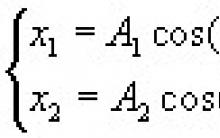
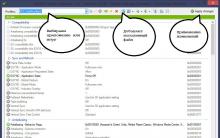
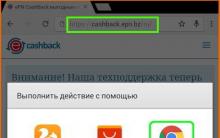





Подробная инструкция и полезные рекомендации
Что такое компьютерный вирус?
Руководство новичка по цифровой обработке сигналов (DSP)
По каким причинам компьютер сам выключается
Как посмотреть исходный код страницы в Google Chrome